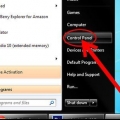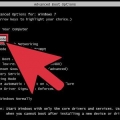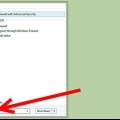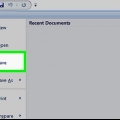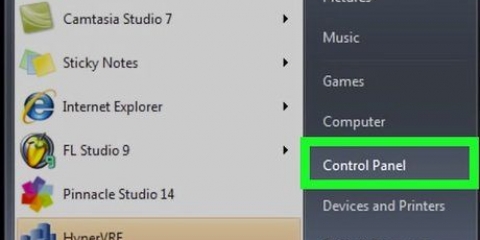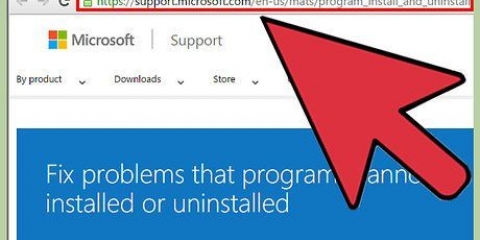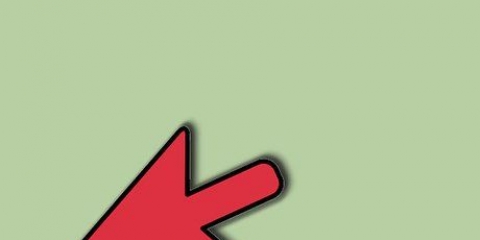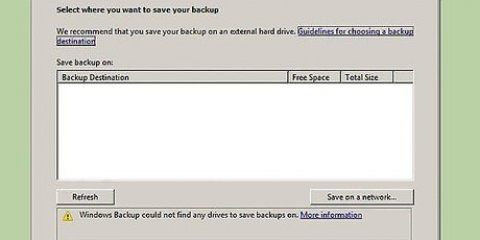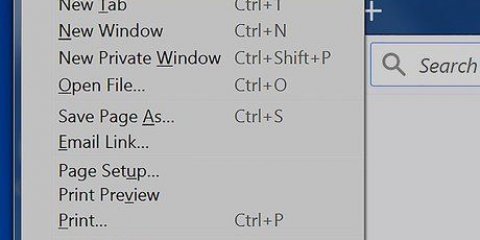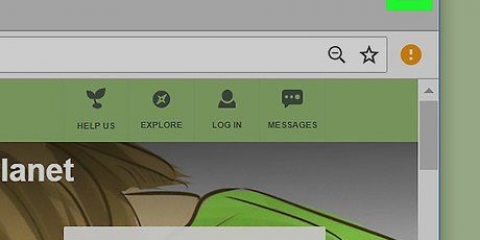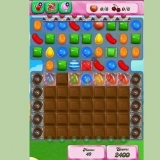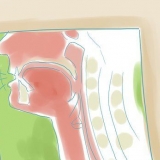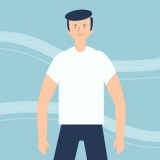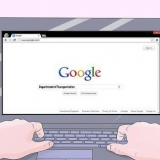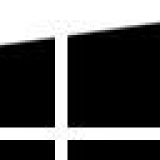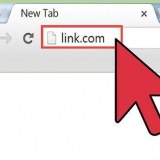As jy nie `n Start-knoppie het nie, gebruik jy waarskynlik Windows 8 in plaas van Windows 8.1. In daardie geval, druk die Windows-sleutel + X om die kieslys oop te maak en te kies "Programme en funksies". Sien instruksies vir instruksies oor hoe om gratis op te dateer na Windows 8.1 of Windows 10. As jy raakskerm het, swiep die skerm van regs af om die Charms-balk oop te maak. Kies "Instellings" en toe dit "Beheer paneel". Kies dan "Deïnstalleer `n program" of "Programme en funksies" vanaf die beheerpaneel-venster.














Verwyder 'n program in windows 8
Inhoud
Die deïnstallering van programme in Windows 8 lyk in baie gevalle soos dit in vorige weergawes van Windows gedoen is, maar die prosedure het `n bietjie meer verwarrend geraak omdat die tradisionele Start-kieslys ontbreek. Windows 8 stel ook toepassings bekend wat van die Windows Winkel afgelaai kan word. Hierdie toepassings verskyn nie in die ou beheerpaneel se programmelys nie, en moet met Windows 8 se nuwe spyskaartstelsel gedeïnstalleer word.
Trappe
Metode 1 van 3: Deïnstalleer rekenaarsagteware

1. Meld aan as administrateur (administrateur). Om `n program te installeer het jy administrateurtoegang nodig, of jy sal die administrateurwagwoord nodig hê.
- Sien instruksies vir instruksies oor hoe om die administrateurwagwoord te omseil. Dit werk slegs as die administrateurrekening `n plaaslike rekening is. As dit `n Microsoft-rekening is, is daar geen manier om die administrateurwagwoord te omseil nie.

2. Regskliek op Start in die onderste linkerhoek van die skerm en kies "Programme en funksies". Hierna sal jy `n lys van geïnstalleerde programme sien. As jy programme wat jy geïnstalleer het uit die Windows Store wil verwyder, sien die ander artikels oor hierdie onderwerp op wikiHow.

3. Vind die program wat jy wil verwyder. Dit kan `n rukkie neem vir die lys programme om heeltemal te laai, veral as jy baie sagteware geïnstalleer het of `n stadiger rekenaar gebruik. Jy kan die geïnstalleerde programme aflaai o.a. sorteer volgens naam, uitgewer, installeer datum en grootte.

4. Kies die program wat jy wil verwyder en klik.verwyder of Vee Verandering uit. Hierdie knoppie sal boaan die lys verskyn as jy een van die programme gekies het.

5. Volg die instruksies om die program te verwyder. Elke program het sy eie prosedure om dit te verwyder. Maak seker dat jy alle kennisgewings noukeurig lees, aangesien sommige van die meer kwaadwillige programme sekere dinge probeer insluip, met die hoop dat jy nie lees wat gebeur nie.

6. As jy niks kan verwyder nie, gebruik `n sagteware-deïnstalleerder. Soms loop iets verkeerd met sagteware en is dit nie moontlik om die sagteware behoorlik te verwyder nie. Kwaadwillige programme kan ook die verwyderingsproses belemmer. As jy probleme ondervind om `n program van die lys in Programme en kenmerke te verwyder, probeer pasgemaakte sagteware (deïnstalleerder) soos Revo Uninstaller.
Sien hoe-om vir instruksies oor hoe om die gratis weergawe van Revo te gebruik om hardnekkige programme te verwyder.
Metode 2 van 3: Deïnstalleer toepassings in Windows 8

1. Maak Charms oop. Die maklikste manier om `n oorsig van alle geïnstalleerde toepassings te kry en die wat u nie wil hê nie vinnig te verwyder, is om die Charms-kieslys te gebruik. Jy kan toegang tot die Charms-kieslys kry deur van regs na links op die skerm te vee, of deur jou muis na die regter boonste hoek van die skerm te beweeg.
- Dit is ook moontlik om toepassings te deïnstalleer deur in te hou of regs te klik op hul ikone wanneer jy in die Start-venster is, waarna jy "verwyder" kies.

2. klik op "Instellings" en dan aan "Verander rekenaarinstellings". Dit sal `n nuwe venster oopmaak.

3. Kies "Soek en toepassings" en klik dan "Grootte van toepassings". Dit sal `n lys wys van al die toepassings wat u vanaf die Windows Store geïnstalleer het. Jy kan selfs programme verwyder wat vooraf geïnstalleer is, soos Musiek of Reis.

4. Klik op `n toepassing op die lys om die knoppie te sien .verwyder om te wys.

5. druk die knoppie .verwyder en bevestig dat jy die toepassing wil uitvee Die toepassing sal onmiddellik verwyder word.
Dit sal enige data uitvee wat die toepassing gestoor het, so maak seker dat u alle belangrike data rugsteun.
Metode 3 van 3: Gebruik die opdragprompt

1. Maak opdragprompt oop. As jy verkies om Command Prompt te gebruik om take uit te voer, of as jou rekenaar opgehou het om behoorlik te funksioneer en jy het net toegang tot Veilige modus, kan jy Command Prompt gebruik om lessenaarsagteware heeltemal te verwyder.
- As jy op Windows is, druk die Windows-sleutel + X en kies "Opdragprompt (Admin)".
- As Windows nie behoorlik funksioneer nie, selflaai vanaf die Gevorderde opstartopsies-kieslys en kies "Opdragprompt" deur die spyskaart "Los die probleem op" → "Gevorderde opsies".

2. tipe .wmicen druk Enter. Dit sal die hulpprogram begin waarmee jy jou programme kan bestuur.

3. tipe .produk kry naamen druk Enter. Dit sal vir jou `n lys van jou geïnstalleerde programme wys. Die lys kan `n rukkie neem om te laai as jy baie programme geïnstalleer het.
As die lys baie langer is as wat op die skerm sal pas, kan jy blaai om al die inskrywings te sien.

4. Gee noukeurig aandag aan die naam van die program wat jy wil verwyder. Jy sal dit presies moet tik, insluitend die hoofletters.

5. tipe .produk waar naam="Program naam" oproep verwyderen druk Enter. Jy sal `n boodskap ontvang wat jou vra om te bevestig dat jy die program wil deïnstalleer. tipe y en druk Enter om te bevestig.

6. Vind die kennisgewing .Metode uitvoering voltooi. Dit dui aan dat die program suksesvol gedeïnstalleer is.
Wenke
As jou blaaier deur wanware gekaap is en jy nie daarvan ontslae kan raak deur die program te deïnstalleer nie, soek gedetailleerde instruksies oor hoe om die wanware heeltemal te verwyder.
Artikels oor die onderwerp "Verwyder 'n program in windows 8"
Оцените, пожалуйста статью
Gewilde